Na maioria dos casos, quando um usuário deseja usar uma TV como seu segundo monitor de computador, ele conecta um cabo HDMI longo do computador ao aparelho de TV. Esta é a solução mais fácil, mas quem quer passar Cabo pela sala Quando há muitas soluções para fazer isso sem fio?
Portanto, você pode considerar o envio de uma tela usando Chromecast É a única solução, ou a mais preferida aqui. Mas isso não é totalmente verdade. E se você não tiver um Chromecast, não terá sorte.
Neste artigo, você aprenderá sobre quatro outras maneiras de usar sua TV Como uma segunda tela Sem transmitir sua transmissão com o Chromecast.

Use HDMI sem fio
Usar um transmissor e receptor de rádio é uma das maneiras mais fáceis de usar sua TV como uma segunda tela, independentemente da distância da tela na sala.
Você pode conectar este pequeno dispositivo à porta HDMI do seu computador e o outro à porta HDMI da sua TV.
O transmissor (no seu computador) envia o sinal de vídeo e áudio para o receptor (na TV) por meio de um sinal sem fio com alcance 5 GHz. Essa frequência reduz as chances de interferência com outros dispositivos sem fio em casa.

A maioria desses dispositivos é compatível com computadores Windows e Mac e oferece suporte para streaming de áudio e vídeo de alta definição.
No entanto, esses dispositivos não são baratos. A maioria deles custa mais do que $ 100 Que é duas vezes mais caro que o Google Chromecast. Dito isso, a configuração é muito mais fácil e rápida e não requer nenhuma configuração complicada de Wi-Fi para fazer o trabalho.
Compre uma smart TV
Uma das soluções mais fáceis, mas talvez mais caras, para obter uma segunda tela clássica é comprar Smart TV.
Embora as Smart TVs possam parecer caras à primeira vista, pense em todos os dispositivos que você não precisa comprar se comprar uma Smart TV.

- Dispositivos de transmissão sem fio.
- Adaptadores HDMI sem fio.
- Cabos e adaptadores para conexão com a Internet.
A Smart TV vem com tudo que você precisa para se conectar a uma rede Wi-Fi. Depois de conectado, você descobrirá que também pode se conectar sem fio a essas TVs sem nenhum hardware adicional.
Isso graças à tecnologia Miracast integrada diretamente nas TVs, que está disponível por padrão em dispositivos Windows e Android.
Usar essa técnica é fácil. No seu PC com Windows 10, basta selecionar Action Center (ícone de notificação) no lado direito da barra de tarefas. Localizar Projeto No menu pop-up.
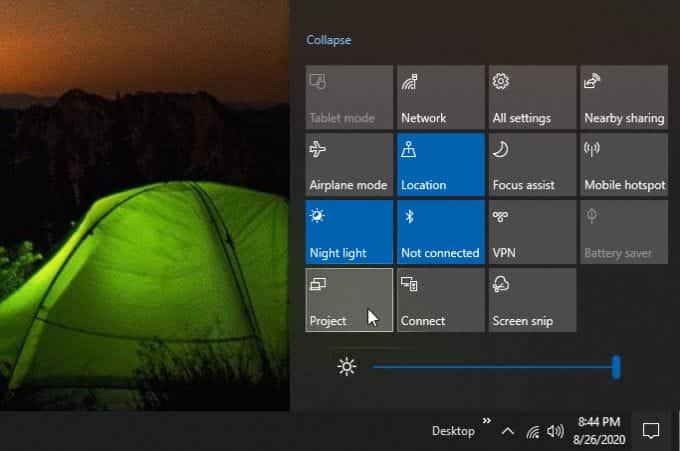
Na próxima janela, selecione Connect to Wireless Display. A seguir, você verá uma lista de dispositivos disponíveis sem fio. Você verá qualquer uma das suas smart TVs exibidas nesta lista.
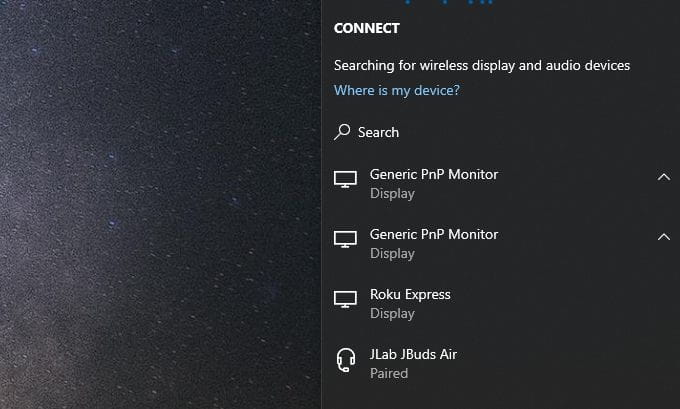
Basta selecionar esta tela ou TV e seu PC com Windows 10 usará esta opção como sua segunda tela.
Para dispositivos Samsung, você pode usar o Smart view Para se conectar a dispositivos que suportam Miracast. Em dispositivos Android que não sejam da Samsung, você pode deslizar para baixo com dois dedos e selecionar um botão O espelhamento de tela.
Se você possui dispositivos Apple, deve saber que o Miracast não é uma opção. Se for esse o caso, você ainda pode usar a solução Smart TV comprando um dispositivo de streaming Apple TV com uma não-Smart TV mais barata.
Use um Roku ou Amazon Fire Stick
O Chromecast não é a única solução para usar sua TV como monitor. Existem transmissores competitivos no mercado que são compatíveis com a tecnologia Miracast.
As duas emissoras líderes com esta tecnologia de transmissão são TV Roku و Amazon Fire Stick.

Os dispositivos Roku oferecem muito mais do que apenas a capacidade de transformar sua TV em uma segunda tela. Também dá acesso a Variedade de conteúdo E quase todos Serviços de transmissão On-line típico, como Netflix, Amazon Prime e Hulu.
Para configurar seu dispositivo Roku, você só precisa conectá-lo à porta HDMI da TV por meio do cabo HDMI incluso. Ele vem com um controle remoto para que você sinta que está navegando pelos canais como uma assinatura normal de cabo.
Trabalho Amazon Fire Stick Praticamente o mesmo. Este dispositivo habilitado para Alexa permite assistir Netflix, YouTube, Prime Video e, claro, usar Habilidades e aplicativos do Alexa.

O Amazon Fire Stick não requer um cabo HDMI porque você conecta o stick diretamente à porta HDMI.
Mais importante ainda, o Amazon Fire Stick permite que você use a tecnologia Miracast para projetar uma tela esticada de seu PC com Windows 10 ou dispositivo Android.
Para usar sua TV como uma segunda tela com qualquer um desses dispositivos, use o mesmo método acima para conectar a uma Smart TV. Basta selecionar seu Roku ou Amazon Fire Stick na lista de dispositivos sem fio disponíveis.
Use o laptop e o Miracast
Se você não quiser comprar nenhum hardware novo, mas tiver um laptop ou desktop sobressalente para usar, ainda poderá usar a TV como uma tela estendida, sem transmitir a tela.
Usar Esta técnica , Você precisará de todos os seguintes:
- Um segundo laptop ou computador de mesa.
- Um cabo HDMI é conectado de um computador com Windows 10 à porta HDMI da TV.
- Instale as atualizações mais recentes do Windows.
Estender a tela do seu PC para a TV como uma tela estendida requer apenas alguns passos simples.
Ligue o seu segundo laptop ou computador desktop e certifique-se de que ele esteja conectado à TV como tela.
Localizar Centro de Ação Em seu computador principal, e selecione Projeto , E escolha seu segundo laptop ou computador de mesa.
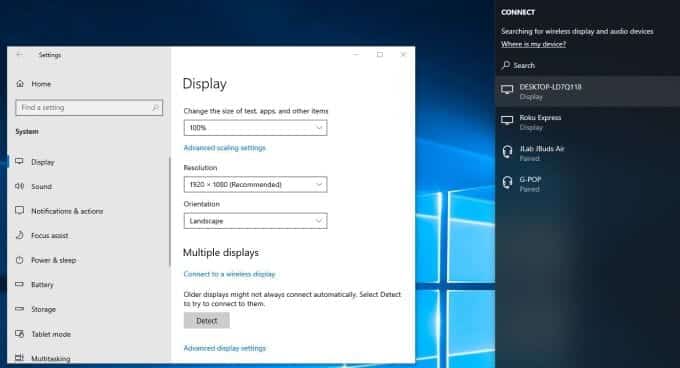
Uma vez conectado, você pode ajustar as configurações de exibição para esta tela extra estendida.
Você notará que em apenas três etapas simples, você pode usar a TV como uma segunda tela. Este método não requer a compra de qualquer Smart TV ou dispositivos de streaming. E certamente nenhum Chromecast necessário também.
O método escolhido depende de quanto dinheiro você tem para gastar e se deseja incluir recursos estendidos na compra de dispositivos como smart TV ou streaming.







